
- •Система управління базами даних ms Access. Лабораторна робота № 1.
- •Хід роботи.
- •Запустити програму Access: Пуск Програми Microsoft Office Access.
- •Створення нової таблиці в «Режиме таблицы».
- •Створення нової таблиці в «Режиме Конструктор».
- •Теоретичні відомості до лабораторної роботи № 1 Створення бази даних «Рух матеріалів». Контроль введення інформації.
- •Підміна імен з допомогою властивості Подпись.
- •Перевірка введеної інформації.
- •Додаток до лабораторної роботи №1. Структура таблиць бази даних «Рух матеріалів». Покупець
- •Продажі
- •Запустити програму Access:Пуск Програми Microsoft Office Access.
- •Зовнішній вигляд форми для таблиці Телефон.
- •Додаток до лабораторної роботи №2.
- •Лабораторна робота № 3. Тема: Створення запитів. Прості запити.
- •Хід роботи.
- •Створення запиту з параметрами.
- •Лабораторна робота № 4. Тема: Створення складних форм і введення даних за допомогою цих форм.
- •Хід роботи.
- •Лабораторна робота № 5.
- •Хід роботи.
- •Теоретичні відомості. Форми.
- •Запити.
Система управління базами даних ms Access. Лабораторна робота № 1.
Мета роботи: Навчитися створювати нову базу даних в таблицях, таблиці в Режиме таблицы, в Режиме Конструктор. Освоїти ввід даних в режимі таблиці, вивчити властивості полів в режимі Конструктор. Навчитися встановлювати зв’язки між таблицями.
Хід роботи.
Запустити програму Access: Пуск Програми Microsoft Office Access.
У вікні, що з'явилося, в розділі Создание базы данных виберіть Новая база данных.
У вікні, що з'явилося, Файл новой базы виберіть вашу особисту папку і вкажіть ім'я бази даних Рух_матеріалів.
Створення нової таблиці в «Режиме таблицы».
Переключіть на вкладку Таблицы, нажміть кнопку Создать, у вікні що з’явилося виберіть режим Режим таблицыОк. З’явилося пусте вікно Таблица1: таблица, поки нема назви таблиці.
Робота з таблицями.
Створіть таблицю Покупець. Для чого спочатку перейменуйте стовпці з Поля1, Поля2 і так далі у відповідні реквізити згідно із структурою таблиці (див. Додаток). Код покупця НЕ НАБИРАТИ! Рекомендації: помістіть покажчик миші на заголовок того стовпця, який ви хочете перейменувати, і двічі клацніть. Заголовок стовпця стане виділеним – значить, ви знаходитеся в режимі редагування. Надрукуйте ім'я і натискуйте «Enter».
Введіть дані в таблицю. Клацніть в першій позиції вільного рядка першого стовпця, введіть дані, натискуйте клавішу «Tab» або «Enter». Це перемістить курсор в першу позицію нового стовпця. Перехід на новий запис за допомогою миші. Введіть не менше 10 записів.
Збережіть створену таблицю. Для чого: Виберіть ФайлЗакрытьз’явиться питання: «Сохранить изменения макета или структуры таблицы «Таблица1»? клацніть“Да”відкриється діалогове вікно Сохранениевведіть ім’я ПокупецьОкЗ’явиться діалогове вікно із повідомленням про те, що ваша таблиця не має ключових полів і вам запропонують створити ключове поле зараз, відповідайте Да і в вашій таблиці з’явиться ще один стовбець з ім’ям Код, тип цього поля визначається як Счетчик.
Відкрите таблицю Покупець і змініть назву ключового поля Код на КодПокупця.
Створення нової таблиці в «Режиме Конструктор».
Створіть таблицю Товари. Структура і опис полів таблиці додається.
Переключіть на вкладку Таблицы, нажміть кнопку Создать, у вікні що з’явилося виберіть режим КонструкторОк. З’явилося пусте вікно Таблица1: таблица, поки нема назви таблиці.
У стовпці Ім’я поля введіть назву першого поля клавіша «Tab» або «Enter», щоб перейти в наступний стовпець Тип данных, в цьому стовпці з'явилося значення за замовчуванням Текстовый, натиснувши кнопку розкриття списку оберіть потрібний тип даних (з Додатку), якщо потрібно введіть розмір поля у розділі «Свойства полей».
У полі Подпись ввдеть назву поля, але з прогалинками, так як звичайно пишеться (наприклад, для поля КодТовару Подпись буде Код товару). Це необхідно заповнювати для тих полів, що складаються з двох слів.
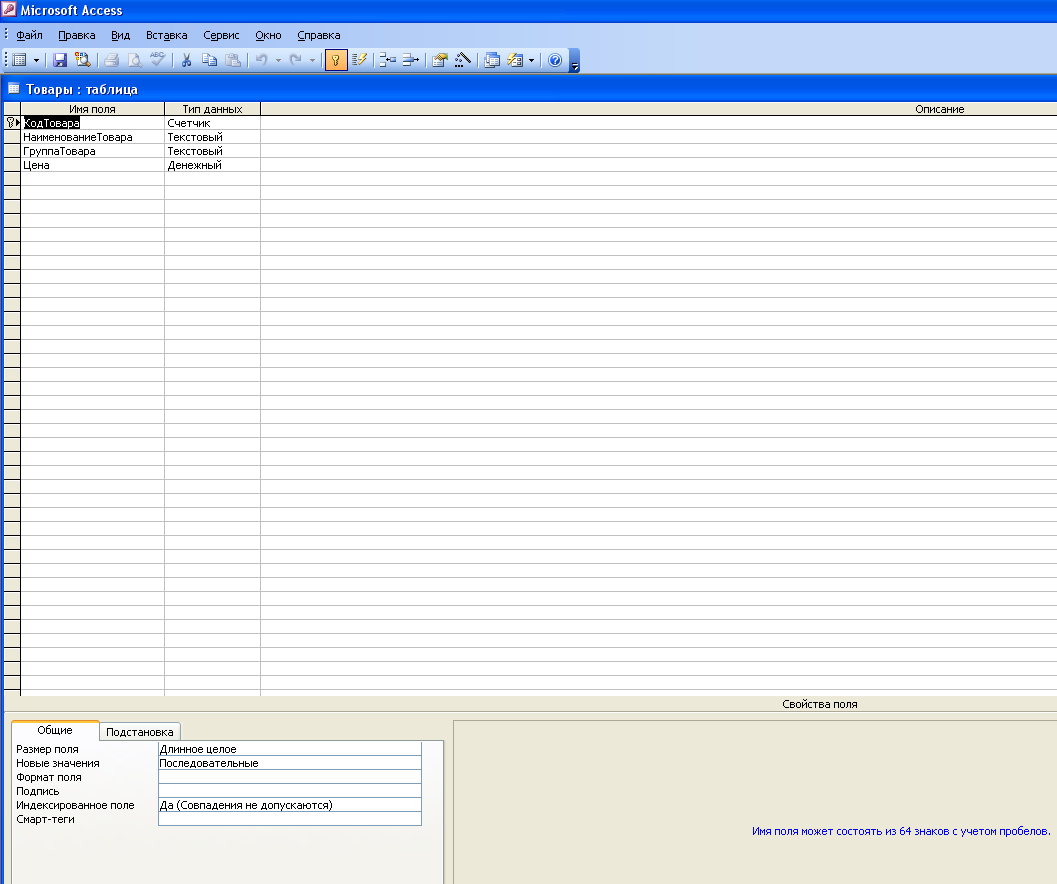
Задайте потрібне ключове поле, для чого станьте на рядок КодТовару та натисніть на кнопку Ключевое поле
 на
панелі інструментів.
на
панелі інструментів.
Збережіть створену таблицю. Для чого: Виберіть Файл Закрыть зявиться питання: Сохранить изменения макета или структуры таблицы «Таблица1?» клацніть “Да” Відкриється діалогове вікно Сохранение введіть потрібне ім'я Товари Ок.
Аналогічно пункту 6.2, створіть таблиці Продажі, Менеджер, Телефон. Структура кожної таблиці дана в Додатку. Обов’язково встановіть Ключові поля.
Для введення Маски ввода в таблиці Телефон натисніть на кнопку
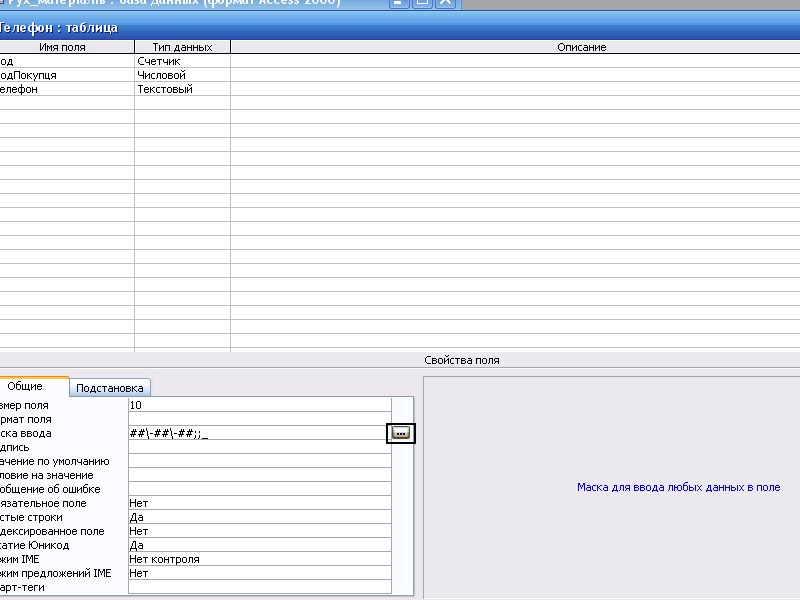 , підтвердіть збереження таблиці. У
вікні оберіть
Длинный
формат времени Далее
в
полі Маска ввода замість 99:00:00
введіть
##\-##\-##
Далее
Готово.
, підтвердіть збереження таблиці. У
вікні оберіть
Длинный
формат времени Далее
в
полі Маска ввода замість 99:00:00
введіть
##\-##\-##
Далее
Готово.
Відкрити таблицю Покупець в режимі Конструктор. Перевірити і змінити опис типів даних полів відповідно з даними в Додатку. Встановити властивість Подпись для кожного поля.
Робота у вікні Схема данных :
Н
 атиснути
кнопку Схема
данных.
У вікні Добавление
таблицы
кнопкою
Добавить
включіть
всі,
створені нами таблиці в схему БД.
Закрийте
вікно Добавление
таблицы.
атиснути
кнопку Схема
данных.
У вікні Добавление
таблицы
кнопкою
Добавить
включіть
всі,
створені нами таблиці в схему БД.
Закрийте
вікно Добавление
таблицы.Перемістіть таблиці (див. Додаток) у вікні Схема данных і змініть їх розмір так, щоб відобразити всю структуру кожної таблиці. Причому, переміщати таблиці можна, захопивши заголовок вікна таблиці, а змінювати розмір можна двонаправленою стрілкою біля кордону вікна.
Встановіть зв'язки між таблицями: виділіть потрібне ключове поле в першій таблиці, натисніть кнопку миші, а потім перетягніть покажчик миші на поле з другої таблиці, яке буде зовнішнім ключем, з'явиться вікно Изменение Связей, перед тим, як клацнути на кнопці Создать, встановіть параметр Обеспечение целостности данных, Каскадное обновление данных, Каскадное удаление данных.
Закрити всі вікна у вікні Access.
Вийти з Access.
